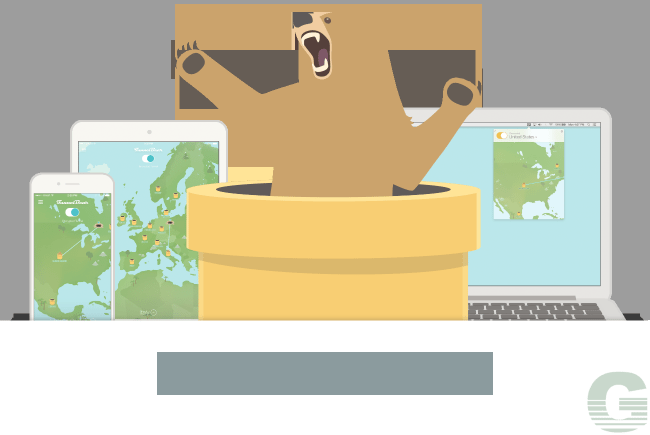Как сделать обычный экран сенсорным без проблем? Как сделать сенсорный экран на компьютер
Как сделать сенсорный экран - Полезная информация для всех
Многие думают, что сделать сенсорный экран своими руками в домашних условиях невозможно, но это не так. На сегодняшний день все необходимое для этого можно приобрести без особых проблем.
Для того чтобы приступить к воплощению задуманного, вам нужно знать, как сделать сенсорный экран.
Прежде всего, подготовьте необходимые инструменты. Вам понадобятся:
отвертка;
нож;
чистая тряпка;
ножовка по металлу;
комплект сенсорной панели.
Из всего перечисленного, скорее всего, вам придется купить только комплект сенсорной панели, остальное имеется практически в каждом доме.
Подготовьте свое рабочее место — уберите посторонние предметы и вытрите пыль. Оно должно быть ровным и без острых выступов.
Открутите крепежные шурупы и снимите лицевую панель монитора. Поверхность жидкокристаллической матрицы нужно аккуратно протереть от пыли и других загрязнений.
Наклейте самоклеящиеся демпферные полоски на металлическую окантовку панели по всему периметру экрана.
С сенсорной панели удалите защитную пленку. На жидкокристаллическую матрицу установите панель.
Прикрепите жидкокристаллическую матрицу четырьмя угловыми кронштейнами. Паз нужно углубить на 5 мм, для этого воспользуйтесь надфилем с круглым профилем. Верхнюю часть кронштейна нужно отпилить на 5 мм при помощи ножовки по металлу.
На заднюю стенку монитора установите контролер. Подключите к нему шнур и приклейте демпферные полоски с обратной стороны лицевой крышки монитора.
Состыкуйте контроллер с сенсорной панелью и подключите разъемы жидкокристаллической матрицы. После того как выровняете экран, закройте лицевую часть монитора.
Далее нужно подключить контроллер к персональному компьютеру.
Установите драйвера. При запуске ОС произойдет автоматическое определение нового устройства.
Перезагрузите персональный компьютер и убедитесь, что в панели задач есть иконка сенсорного экрана. Все настройки и регулировки производятся только через контрольную панель.
В режиме расширенной настройки произведите калибровку сенсорного экрана по 16 точкам.
На этом создание сенсорного экрана закончено.
info-4all.ru
IT Блог thinkit.ru Сенсорный монитор из обычного монитора


Эта статья о том, как из обычного монитора сделать настоящий touch screen монитор.Я делал тачскрин-монитор из обычной жк 15-шки и, собственно самого touchscreen'а.Осторожно! Много фотографий :)
Автор: iNik | Добавлено: 27 Октября, 2009 | Дохрена комментариев | Просмотров: 125664Итак имеем:- 15" монитор (у меня был Proview)
- безумное желание получить сенсорный экран
Приступаем.
Для начала нужно все разобрать и посмотреть что внутри. Для этого откручиваем болты. В моем случае всего два, если монитор будет другой, то и болтов может быть меньше или больше, но один фиг их откручиваем.
После того как открутили, очень часто лицевая панельмонитора все-равно не хочет сниматься. Значит нужно отщелкивать защелки. Я меня это хорошо получается делать отверткой:
Все. Крышку сняли. На защелки посмотрели :)
Теперь перед нами голый экран:
Выковыриваем его из корпуса (не спрашивайте зачем, щас сами увидите)
Выковыряли. Смотрим, ищем свободные-места-пустоты.
А вот теперь рассказываю зачем. В самом начале статьи я сказал, что будем ставить touch screen. Так вот, тачскрин, который ставил я, состоит из, собственно touchscreen'а (стекла с наклеенной на него пленочкой) и USB-контроллера, который я тоже решил запихать во-внутрь.
Вот он сам контроллер:
Совсем небольшой. В длину чуть более 10см, в высоту порядка 4-5мм.
Греться контроллер не греется, по этому я его замотал на всякий случай изолентой.
Сзади приклеил 2-х сторонний скотч. Этим скотчем контроллер будет приклеен к корпусу. Такого крепления будет предостаточно, поскольку усилия на контроллер touch-screen'а никакого создаваться не будет, по этому и городить ничего лишнего не нужно.
Приклеиваем к корпусу. Желательно приклеить так, чтоб он не торчал из-за металлической крышки, а был с нею на уровне, поскольку нам еще экран обратно укладывать :)
Убираем лишние "ребра вентилиционной решетки" монитора снизу для того, чтобы вывести USB-кабель контроллера наружу. Я делал это обычным паяльником и скальпелем.
Пропускаем кабель. Поскольку в комплекте кабель с фильтрами (бочонки), пришлось срезать еще несколько пластиковых ребер жесткости.
Для того, чтобы все это не болталось в процессе монтажа и для того что бы кабель случайно не вырвали из разъема при эксплуатации нашей будущей сенсорной панели, кабель закрепляем пластиковыми стяжками.
Теперь приступаем к монтажу самого стекла с touchscreen'ом. Сперва очень тщательно моем экран монитора (который картинку показывает), поскольку если если не мыть, то к нему уже трудно будет добраться, а пятна "внутри" монитора нам нафиг не нужны! :)
После этого, клеим на стальную рамку экрана монитора двухсторонний скотч (автомобильный тоненький)
На этот скотч приклеиваем стекло с touch screen-ом. Сперва у меня было желание стекло по всей поверхности приклеить, но подумав, я это желание оставил — выпасть и так не выпадет (а сверху еще и рамка), а вот если разбирать эту конструкцию придется, то от автомобильного скотча отодрать будет очень сложно.
Осталось теперь только соеденить touch screen и USB-контроллер. Для соединения используется шлейф с разъемом. Шлейф тонкий, по этому его можно "обернуть" вокруг экрана и основания экрана. Чтобы он не болтался я его тоже приклеил.
Дальше можно одевать крепежную планку (черт! я забыл сказать, что я ее снимал :)):
Очень повезло, что в том месте, где проходит шлейф touch screen'а оказалась крепежная выемка. Теперь можно вообще не беспокоиться о том, что шлейф пережмется или что-нибудь с ним еще случится.
Первый тест-драйв:
После того, как я попробовал поставить переднюю панель монитора назад, оказалось что эта панель давит на тачскрин, тем самым мешает калибровке.Пришлось придумывать вот такой хак:
Ну, думаю, идея понятна — делаем небольшие выступы, чтобы touch screen не касался передней морды.
Вот, собственно и все. Напоследок видео с результатом моих сегодняшних трудов:


Как видно на видео, у меня совсем не возникает проблем с позиционирование и жму на экран я тоже не сильно. В общем работает отлично.
P.S. скоро придет Xeon и расскажет точно что это за экран, где он его взял и сколько денег он стоил :) Я правда не знаю.
thinkit.ru
Сенсорный монитор своими руками / Мониторы и проекторы
В последнее время во многих голливудских фантастических фильмах стали появляться причудливые устройства, которыми герои картины управляют посредством собственных рук. Например:
Фрагмент из кинофильма "Шестой День" ("Six Day") Фрагмент из кинофильма "Степфорские Жены" ("The Stepford Wives") Фрагмент из кинофильма "Степфорские Жены" ("The Stepford Wives")За рубежом сенсорные технологии уже вовсю используются в различных продуктах, например таких как: информационные сенсорные киоски, торговые терминалы, автомобильные мультимедийные системы, планшетные ПК, КПК и другие устройства.
Эта технология распространена и в России, я не имею в виду наладонные компьютеры, которые продаются на территории нашей страны. Скорость её распространения, по всей видимости, ограничена высокой розничной стоимостью готовых продуктов.
В настоящее время в этой области работает около десятка компаний, у одной из них мне удалось заполучить на тест - "сенсорный набор". Возможно ли сделать сенсорный монитор своими руками, который обладал бы еще и низкой стоимостью? Прочитав этот обзор Вы с уверенностью скажете "Да".
Сенсорная панель и контроллер
Сенсорная панель, которая была предоставлена на тест, выпускается тайваньской компанией Apex Material Technology Corporation (AMT), одним из самых крупных азиатских производителей сенсорных компонентов. Головной офис и производственные мощности AMT расположены в Тайпее на Тайване (Taipei, Taiwan).
Существует несколько типов сенсорных панелей - резистивные, емкостные, инфракрасные и экраны на поверхностных акустических волнах. AMT9102 относится к классу аналоговых резистивных сенсорных экранов. Но и резистивные панели бывают, многослойными и 4/5/8 проводными, данная модель - двухслойная четырех - проводная.
Технические характеристики AMT9102:
- Размеры панели: 332,6 x 257,5 мм;
- Толщина панели: 3,3 мм;
- Активная область: 304,1 x 228,1 мм;
- Толщина чувствительного слоя: 0,188 мм;
Электротехническая спецификация:
- Сопротивление участка цепи (отжато): 10 МОм;
- Сопротивление участка цепи (нажато): 2 КОм;
Время отклика на нажатие:
Сопротивление слоя:
- Аналоговое: 200~800 Ом/м2;
- Рабочее напряжение: 5В;
- Рабочая температура: от -10°C до 60°C;
- Температура хранения: от -20°C до 80°C;
- Влажность: не более 90%;
- Сила нажатия стилусом или пальцем: от 10 до 80 граммов;
- Плотность поверхности: 3H;
- Долговечность: 10 млн. точечных нажатий;
Резистивная технология основывается на методе замера электрического сопротивления части системы в момент прикосновения. Для определения координат X и Y используются специальные чувствительные слои, между которыми находится еще один, "нейтральный".
Когда верхний слой соприкасается с нижним, электрическая цепь замыкается и контроллер получает информацию о координатах X и Y с верхнего и нижнего слоев соответственно. Для того, чтобы контроллер мог отличать сигналы, токи верхнего слоя текут в перпендикулярном направлении по отношение к нижнему. По сравнению с другими типами "точ-скринов", резистивный обладает высокой разрешающей способностью (300 точек/дюйм), большим ресурсом (10 млн. касаний), небольшим временем отклика (около 10 мс) и низкой стоимостью. Но помимо плюсов есть и минусы, например такие, как 20% потеря светового потока.
Контроллер был взят того же производителя - PenMount 9026. Модель 9026 совместима с четырех и восьми проводными конструкциями. Контроллер предназначен для установки внутри корпуса монитора и имеет RS-232 интерфейс подключения.
Технические характеристики PenMount 9026:
- Интерфейс подключения: RS-232;
- Plug & Play: полная поддержка;
- Максимальное разрешение: 1024 x 1024 пикселей;
- Скорость передачи сигнала до порта: 19,200 бод;
- Потребляемая мощность: от 5В до 12В;
- Индикаторы: встроенный в контроллер LED;
- Габаритные размеры: длина 65 мм x ширина 25 мм x толщина 2,5 мм.
Комплект поставки
Сенсорная панель обтянута защитной пленкой и упакована в пакет, в котором еще можно обнаружить восемь самоклеющихся полосок разной длинны. На этом о комплекте поставки AMT9102 можно закончить.
Контроллер PenMount 9026 также запакован в целлофан и поставляется вместе с интерфейсными кабелями и компакт-диском с драйверами и программным обеспечением.
Выбор монитора для модернизации
Мы имеем 15" сенсорную панель, следующий шаг заключается в выборе подходящего монитора. Установить сенсорный экран можно далеко не в каждый дисплей, если с CRT монитором все более или менее понятно, то подходящий LCD придется поискать, а мы будем имплантировать "точ-скрин" именно в ЖК - монитор.
Первоначально планировалось использовать одну из двух 15" моделей - Philips 150B2B или EIZO FlexScan L355. Дело в том, что эти мониторы имеют встроенный блок питания и очень ограниченное свободное пространство, что свойственно многим фирменным дисплеям. Поэтому установить контроллер и панель, в данном случае, практически невозможно.
Как показала практика, для установки AMT9102 необходимо около 5 мм расстояния между лицевой панелью и LCD матрицей монитора. Почему 5 мм, если толщина сенсорного экрана 3,3 мм, спросите вы. Для соединения "точ-скрина" с ЖК матрицей используются специальные демпферные самоклеющиеся прокладки, толщина которых 0,85 мм. Вот из всего этого и получается дополнительные 5 мм.
После неудачной попытки интегрировать сенсорный экран в Philips 150B2B и EIZO FlexScan L355, было принято решение искать монитор с внешним блоком питания. Такой дисплей долго искать не пришлось так, как на компьютерном рынке полно моделей от "noname" производителей.
Выбор пал на 15" LCD от неизвестного производителя, который продается под названием "SoCool", что в прямом переводе означает "Так Круто". Посмотрим, действительно ли он так хорош.
В SoCool применяется 15,1" ЖК панель CHUNGHWA CLAA150XH01 толщиной всего 6 мм, а платы монтируются на заднюю стенку монитора, поэтому места оказалось предостаточно.
Если Вы заметили ошибку — выделите ее мышью и нажмите CTRL+ENTER.
3dnews.ru
Что делать, если не работает сенсорный экран?
С каждым новым днем человечество делает все больше и больше открытий, развивается, пытаясь достичь новых высот в любой сфере своей жизнедеятельности. Одним из таких прорывных явлений можно с уверенностью назвать современный сотовый телефон, который, помимо множества функций, имеет еще и сенсорный экран. Смартфон имеется практически у каждого, соответственно, и жизнь без него представить довольно трудно. Поэтому важно знать, как за ним ухаживать, чтобы он прослужил дольше, но кроме этого, нужно понимать, что нужно делать, чтобы его сенсорный экран был в порядке. А важно это постольку, поскольку дисплей – это базовая часть любого телефона. Так как он предусматривает сенсорный экран, то в случае каких-либо неполадок мы мало того можем не видеть содержимое программного обеспечения своего телефона, но и управлять им вряд ли получится. Именно об этом и пойдет речь в сегодняшней статье.
Современный телефон: что он из себя представляет?

В очень редких случаях можно застать человека без своего смартфона или его аксессуаров в повседневной жизни. Ответ на вопрос о том, почему это так, довольно прост. Потому что современные телефоны буквально могут все и даже больше. Радиоприемники, переносные колонки и MP3-плееры, громоздкие камеры и фотоаппараты, массивные и неудобные телефоны, обычные стационарные компьютеры и многая другая техника, которую заменяет современный смартфон, выглядят мрачным прошлым веком на его фоне. Это чудо с сенсорным экраном вскоре может заменить нам реальную жизнь! Так что же делать, если с этим самым экраном что-то не в порядке? Давайте подумаем вместе.
Сенсорные экраны "тачскрин" – что это?

По своей сути, это адаптированное под наше с вами удобство устройство для ввода. Можно сказать, весь рынок стоит за телефоном с сенсорным экраном, ведь это удобно, красиво и модно. Теперь рассмотрим принцип его работы.
Дисплей с сенсорным экраном предоставляет нам возможность взаимодействовать с каким бы то ни было устройством без специальных кнопок, а лишь за счет сенсоров.
Ввод какой-либо информации с помощью такого экрана осуществляется за счет особой структуры дисплея, которая чувствительна к касаниям. Где же они используются?
Применение
Данная технология по праву считается настоящим прорывом, ведь она значительно упрощает разного рода манипуляции с электротехникой. В настоящий момент они находят просто широчайшее применение: от телефонов, как говорилось ранее, до современных телевизоров и терминалов для совершения платежей. Помимо всего этого, давно присущей частью является сенсорный экран для "Самсунга" и айфона, которые, кстати, и занимают лидирующее положение на рынке современной техники.
Классификация экранов
Поскольку на сегодняшний день экраны с сенсорами пользуются большой популярностью и, значит, спросом, то, по принципу "спрос рождает предложение", их стараются внедрить чуть ли не в каждую сферу, связанную с технологиями. В результате этого, методы и принципы их производства, а также модели могут классифицироваться на несколько различных типов. Всего основных типов существует порядка четырех. Если рассматривать различные подтипы, то эта цифра в разы увеличивается. Давайте рассмотрим типы таких экранов: резистивные; экраны, основанные на поверхностно-акустических волнах; инфракрасные и емкостные.
Резистивные экраны
Как раз этот тип экранов находит свое применение в мобильных устройствах, о которых пойдет речь в дальнейшем. Строение резистивных экранов довольно простое. В него входит: сам дисплей LCD, а также две прозрачные пластинки, которые будут установлены над этим дисплеем. Между такими пластинками имеется слой диэлектрика. Преимуществ у данного типа экранов всего два: довольно низкая стоимость компонентов и соответственно создания (другими словами, себестоимость) и хорошая чувствительность.
Экраны, основанные на поверхностно-акустических волнах
Принцип работы таких экранов более сложный. Он основывается на явлении поглощения ультразвуковых волн. Преимущества этого типа заключаются в том, что:
- Они долговечны.
- Очень прозрачны.
- Они могут определять не только координаты точки нажатия, но и степень этого самого нажатия. К слову, резистивные экраны были не в состоянии этого сделать.
Но и недостатки у поверхностно-акустических экранов тоже имеются: наличие хоть малых вибраций и шумов (имеется в виду, что акустических), а также грязи, может способствовать нарушениям в работе экрана или его полному выходу из строя.
Применяются они, например, в игровых автоматах, которые имеют большой сенсорный экран.

Инфракрасные экраны
Такой вид экрана основывается на принципе, схожем со строением поверхностно-акустических экранов. Отличие лишь в том, что за основу берется инфракрасное излучение. Сам экран представлен многими инфракрасными и взаимно перпендикулярными линиями. Когда пользователь касается экрана, то в точке касания нарушается целостность излучения, и устройство считывает информацию о координатном расположении этой точки. Достоинства: возможность удобной реконструкции, прочность и долговечность. Применение: торговые автоматы.
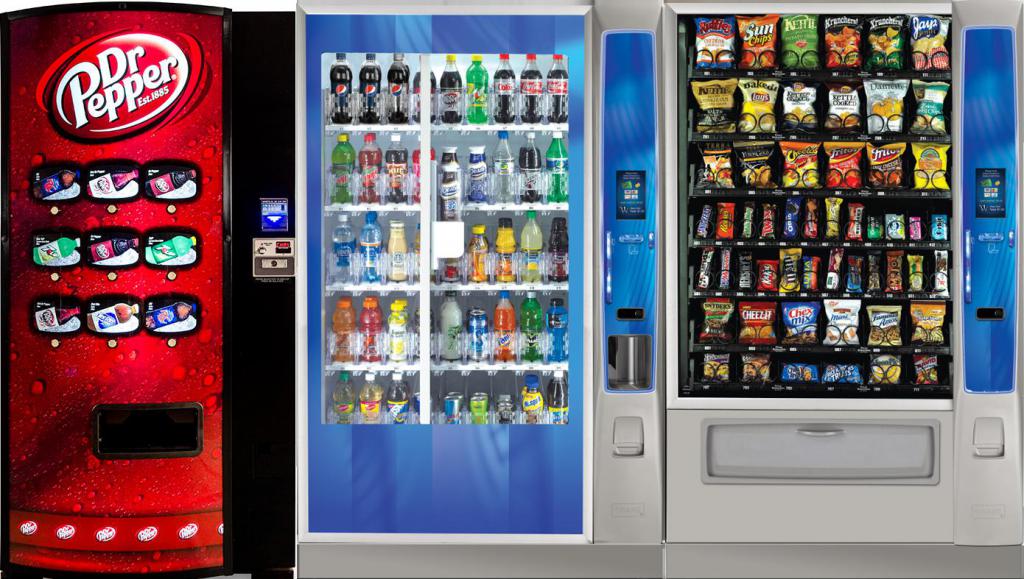
Емкостные экраны
При нажатии на поверхность такого экрана в точке касания образуется токовый импульс, за счет чего устройство и считывает информацию о касании и его координатах. Среди преимуществ емкостных экранов можно назвать очень быстрое время отклика и высокую работоспособность. Недостаток: тесная зависимость от внешней температуры, из-за чего он может непроизвольно прекращать свою работу. Применение: терминалы банкоматов, сенсорная продукция Apple.

Сенсорный экран не работает. Что делать?
Самая большая проблема в такой ситуации – это тот факт, что у большинства современных мобильных устройств дисплей с сенсором является единственным средством взаимодействия с устройством. Разумеется, в случае поломки сенсора вся работоспособность такого устройства уходит под ноль. Закономерно встает вопрос, почему сенсорный экран перестает работать?
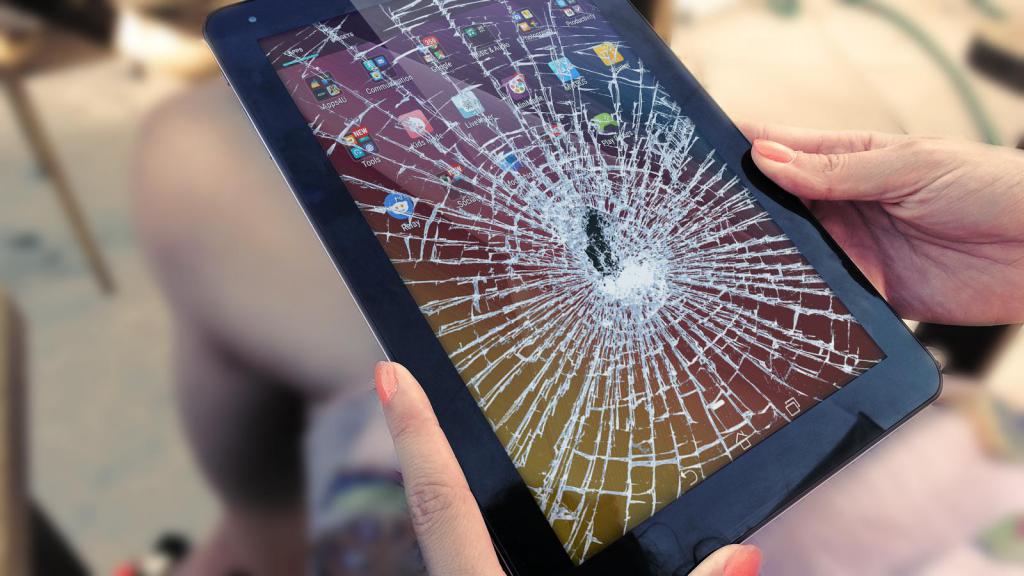
Ответов на такой вопрос может быть множество: и банальная поломка, и загрязнение сенсора или микросхем, и попадание воды или какого-либо другого вещества в слой между дисплеем и пленкой. Но при всем разнообразии проблем не стоит отчаиваться: выход есть всегда. Мы подскажем вам несколько простых методов оказания первой помощи своему смартфону.
Основные и простейшие шаги по устранению
Первое, что вы можете самостоятельно попытаться сделать с неисправным смартфоном, - это выполнить следующие шаги:
- Выключите свое устройство.
- Снимите защитный чехол или пленку.
- Аккуратно протрите экран тканью без ворса и убедитесь в том, что он чистый и сухой, в противном случае это и будет являться причиной неполадки.
- Перезагрузите устройство и попытайтесь чистыми и сухими руками воспользоваться им.

Важно: всегда используйте только сухую или слегка влажную ткань для экрана, но никогда не стоит брать мокрую!
Пожалуй, это самый базовый совет по устранению неполадок экрана. Если повреждение в программном обеспечении не серьезное или загрязнение поверхностное, то этого будет достаточно. Если же это вам не помогло, не спешите нести смартфон в сервис-центр и отдавать за починку большие деньги. Пожалуйста, дочитайте статью до конца.
Шаги по устранению неполадок для нечувствительного экрана
Если вы уверены в том, что ваш экран перестал реагировать на касания и движения не вследствие какого-либо удара (например, падения) или попадания в него воды, то следующие шаги должны помочь наверняка:
- Тщательно очистите и высушите свои руки.
- Отключив смартфон и сняв защитные приспособления, убедитесь, что экран и защитная пленка сохраняют свою целостность и чистоту. В противном случае вам придется удалить все загрязнения и жидкости с поверхности экрана и защитной пленки при помощи сухой ткани без ворса.
- Удалите все устройства периферии (сим-карты, USB-кабель, различные переходники и так далее).
- Если экран абсолютно нечувствителен, придется перейти к шагу принудительной перезагрузки устройства. Для устройства на базе Android это будет выглядеть так: одновременно зажимаем клавиши "Питание" (обычно находится на боковой панели справа) и "Громкость вниз" на 7-10 секунд. Для пользователей продукции Apple придется воспользоваться немного иной инструкцией, в зависимости от версий своего устройства. Для пользователей iPhone 6: зажимаем клавиши "Питание" и "Домой" до момента появления "яблочка" на экране. Для пользователей iPhone версии 7 и выше может подойти такая инструкция: зажимаем клавиши "Питание" и "Громкость вниз" также до появления логотипа.
- После успешной перезагрузки устройства следует проверить работоспособность его сенсоров.
Что же делать, если телефон упал на твердую и/или мокрую поверхность? В этом случае экран вашего устройства перестает реагировать по причине внутренней неисправности. Однако даже в этом случае вы можете попытаться привести его в чувства и заставить снова работать без помощи сервис-центров. Разумеется, это возможно в том случае, когда повреждение не очень серьезное и вы уверены в том, что делаете. Если вы боитесь сделать что-то не так, то лучше оставьте это дело профессионалам, не прибегая ни к одному из вышеописанных шагов. Итак, приступим.
Когда сенсорный экран прекращает функционирование после падения телефона, причиной тому может служить нарушение в соединении оцифровывающего внешние сигналы устройства. В этом случае можно осторожно постучать в области каждого угла телефона, что может привести к повторному подключению соединения.
Если телефон упал не на твердую поверхность, а в жидкость (чаще воду), то для того, чтобы вернуть ему функционирование, надо срочно выполнить следующие шаги:
- Выключить телефон и вынуть аккумулятор.
- Вытереть воду сухой тряпкой из ворса.
- Постараться удалить воду из разъемов телефона (микрофона, динамика, разъема для наушников и зарядки).
- Положить телефон, окружив его осушающим агентом.
- Оставить смартфон на длительное время (не менее 48 часов).
Стоит отметить, что часто люди используют в качестве осушающего агента рис, хотя тот таковым не является. Для этого отлично подойдет, например, силикагель.
Вам следует понимать, что решить проблему неработающего экрана в домашних условиях можно только в тех случаях, когда неполадка не настолько серьезная, что невооруженным взглядом видна необходимость в помощи специалиста. Если ни один из наших методов не помог в решении проблемы, это значит, что повреждение экрана или программного обеспечения очень серьезное. Как правило, такие серьезные неполадки самим понять и устранить довольно сложно, а без помощи профессионала обойтись нельзя, ведь может потребоваться поменять сенсорный экран. В этом случае совет может быть только один: обращайтесь в сервис-центр.
fb.ru
Как сделать экран компьютера сенсорным в домашних условиях?
#1
С появлением первых сенсорных экранов на телефонах желание приобрести такое невероятное устройство было практически у всех. Спустя несколько лет это стало таким популярным, что многие начали интересоваться не столько в нововведении, сколько в технологии создания такого уникального изобретения.
#2
Однако первоначально речь не шла о том, как сделать экран компьютера сенсорным, первым делом все упиралось в материалы. Конечно, такое сложное устройство требовало многих усилий и затрат, но технологии так сильно развивались, что принципов появлялось все больше и больше. На данный момент существует несколько механизмов создания своего собственного сенсорного устройства.
#3
Для того чтобы смастерить это чудо техники, важно знать, как устроен сенсорный экран. Конечно, многие слышали про жидкие кристаллы и все знают, что это весьма дорого и требует больших знаний и усилий для того, чтобы смастерить свою панель. Исходя из таких соображений, многие изобретатели начали мастерить самодельные устройства.
#4
Многим пользователям известно, что необязательно знать, как отремонтировать сенсорный телефон, чтобы начать им пользоваться. Самым простым и легким способом является специальное приложение, а точнее программа по управлению веб-камерой. Она настраивает камеру таким образом, что все действия рук или еще чего-либо рассматриваются как компьютерная мышь.
#5
Технология, использующая только камеру, весьма проста, но неудобна, поэтому есть и другой способ. Для того чтобы смастерить и узнать, как работает сенсорный экран, необходимы: веб камера, картонная коробка, фоторамка, лист бумаги и ножницы. На дно коробки закрепляется веб-камера таким образом, чтобы ее объектив выглядывал на противоположную открытую сторону.
#6
В приготовленную фоторамку помещается лист бумаги. Рамка кладется на коробку таким образом, чтобы стеклянная сторона смотрела вовнутрь коробки, на объектив камеры. Перед тем как настроить сенсорный экран, необходимо подключить веб-камеру к компьютеру и затем уже настраивать ее в том или ином режиме.
#7
Теперь о том, как сделать сенсорную панель, волноваться не стоит, так как принцип весьма простой. Главным фактором хорошего восприятия прикосновения является настройка веб-камеры, которая производится при помощи специальных приложений.
uznay-kak.ru
Как сделать обычный экран сенсорным без проблем?
#1
За последние пару лет сенсорные экраны стали весьма популярны. Однако из-за весьма высокой цены они доступны не всем и к тому же многие пользователи не желают отказываться от своих привычных кнопочных устройств. Но даже несмотря на свою привязанность к более простым моделям телефонов, желание иметь сенсорный дисплей остается весьма востребованным. Возможность переделать обычный экран в "навороченный" дисплей стало доступно, и как следствие затраты при этом минимальные.
#2
Перед тем, как сделать обычный экран сенсорным, необходимо принять несколько фактов. Первым делом необходимо испробовать метод на относительно дешевом телефоне. Не стоит сразу пробовать делать это на дорогом устройстве, так как последствия могут быть плачевными в случае неправильного опыта. Многие пользователи знают о том, как разблокировать сенсорный экран, но вот каким образом сделать это на обычном телефоне при помощи пальцев и экрана задумывались не многие.
#3
Механизм создания сенсорного экрана довольно простой, и стоимость "ингредиентов" может обойтись в мизерную сумму. Первым делом, как уже упоминалось, необходимо использовать относительно простой телефон. О том, как включить сенсорную мышку знают многие, но вот что касается телефона, то тут совсем наоборот.
#4
Итак, основные средства можно приобрести в любом косметическом магазине. За основу берется самый распространенный и эффективный лак для волос «Sensitive». О том, как делают сенсорные телефоны при помощи такого средства, знают не понаслышке. Кроме лака также понадобится ватный диск или просто кусочек чистой тряпочки.
#5
Экран обычного телефона необходимо очистить от пыли как можно тщательней. Конечно, если он весьма поцарапан, будет не очень хорошим показателем, но, тем не менее, трудностей не составит. Очищенный от пыли экран кнопочного телефона, необходимо равномерно покрыть лаком для волос. Ожидая того, что лак подсохнет, нужно тщательно втирать его в экран при помощи ватного диска.
#6
Если кто-то и не знал, как сделать кнопочный экран сенсорным, то теперь эта проблема решена. После нескольких секунд тщательно втирания лака в монитор, необходимо дать ему немного просохнуть. Создавшаяся пленка на экране и дает возможность реагировать на прикосновение пальцев или стилуса.
#7
Вышеперечисленные "ингредиенты" легко приобрести в любом косметическом магазине и за небольшие деньги, а вот эффект от их использования весьма полезен и как следствие для многих необходим. Этот способ может пригодиться для тех телефонов, чья клавиатура давно уже не выполняет свои функции по тем или иным причинам.
uznay-kak.ru
Как сделать сенсорный экран?
За последние годы все больше и больше девайсов оснащаются сенсорными дисплеями. Однако чтобы насладится удобством тач-управления совсем не обязательно покупать «свежую модель» того или иного устройства, ведь даже традиционный дисплей легко можно превратить в сенсорный. Итак, в этой статье речь пойдет именно о том, как сделать сенсорный экран в домашних условиях, не прилагая особых усилий.
Дисплей ноутбука и ПК
На первом этапе вам придется приобрести специальный гаджет Duo Digital, разработанный корейскими инженерами. С его помощью вы сможете превратить любой обычный дисплей, диагональю до 22 дюймов, в сенсорный. Представленное устройство является особым сканером, который устанавливается в верхней части монитора. Он отслеживает манипуляции пользователя и отправляет данные о них в компьютер для обработки. Вторая часть системы Duo Digital представляет собой ручку, заменяющую мышку. Она, как и привычный всем нам манипулятор, имеет две кнопки управления.
Продолжая разговор о том, как сделать экран ноутбука сенсорным, следует сказать, что стоит система Duo Digital недорого - около 40-50 долларов за один комплект. Посему такой подход к модернизации старого лэптопа вполне экономически оправдан. Кстати, цена устройства не зависит от диагонали конкретного дисплея. Главное, чтобы ваш девайс, как уже упоминалось, не имел матрицу более 22 дюймов.
После того, как вы приобрели систему Duo Digital, зафиксируйте сканер на верхней грани монитора. Для этого в нем предусмотрено специальное крепление, похожее на фиксатор веб-камеры. Желательно устанавливать сканер точно посередине ширины экрана. Далее включаем Duo Digital и устанавливаем специальное программное обеспечение на компьютер. Все необходимые драйверы идут в комплекте с Duo Digital, так что проблем с поиском ПО возникнуть не должно. На следующем этапе производим индивидуальные настройки и всё - ваш ноутбук или монитор из обычного превратился в сенсорный!
Дисплей телефона
Что касается того, как сделать сенсорным экран телефона, здесь трудностей возникает несколько больше. И главная из них – это цена. Для мобильных телефонов и смартфонов т
elhow.ru